В современных технологиях одной из наиболее часто используемых платформ являются имеющиеся у нас приложения для социальных сетей. И многие люди могут подумать, что самая популярная социальная сеть, которая сильно влияет на их жизнь, — это страница Facebook.
Зачем вам нужно очистить кеш Facebook? Поскольку Facebook помогает вам оставаться на связи со многими людьми и позволяет публиковать фотографии, публиковать статусы и даже рекламировать события или ваш бизнес в вашей учетной записи, Facebook генерирует много данных, которые, если их не очищать регулярно, могут повлиять на ваше устройство или производительность вашего устройства просмотра. .
И к этому моменту вы, возможно, спросите, как очистить кэш Facebook на используемом вами устройстве. Вот почему мы здесь, чтобы помочь вам. В этом посте мы покажем вам, как можно легко очистить кеш приложения на любом устройстве, которое вы используете. Итак, обязательно прочтите этот пост до самого конца.
Содержание: Часть 1. Безопасно ли удалять кэш Facebook? Часть 2. Как стереть кеш Facebook с моих телефонов Android или iOS Часть 3. Легко удалить кэш Facebook из браузеров на Mac Часть 4. Очистка кеша Facebook вручную в браузерах ПК Часть 5. Вывод
Часть 1. Безопасно ли удалять кэш Facebook?
Видите ли, на протяжении многих лет вы использовали свой Facebook для просмотра фотографий, общения с другими людьми, публикации изображений и видео или даже обмена некоторыми из них, которые хранятся в фоновом режиме вашего устройства. Таким образом, когда вы захотите вернуться на свой Facebook и просмотреть их снова, вам будет легче просмотреть их снова, поскольку они будут загружаться быстрее.
И когда вы делаете это в повседневной жизни, эти данные могут медленно накапливаться и влиять на ваше устройство, поскольку они занимают ваше пространство для хранения. И это также может привести к трудностям при использовании Facebook.
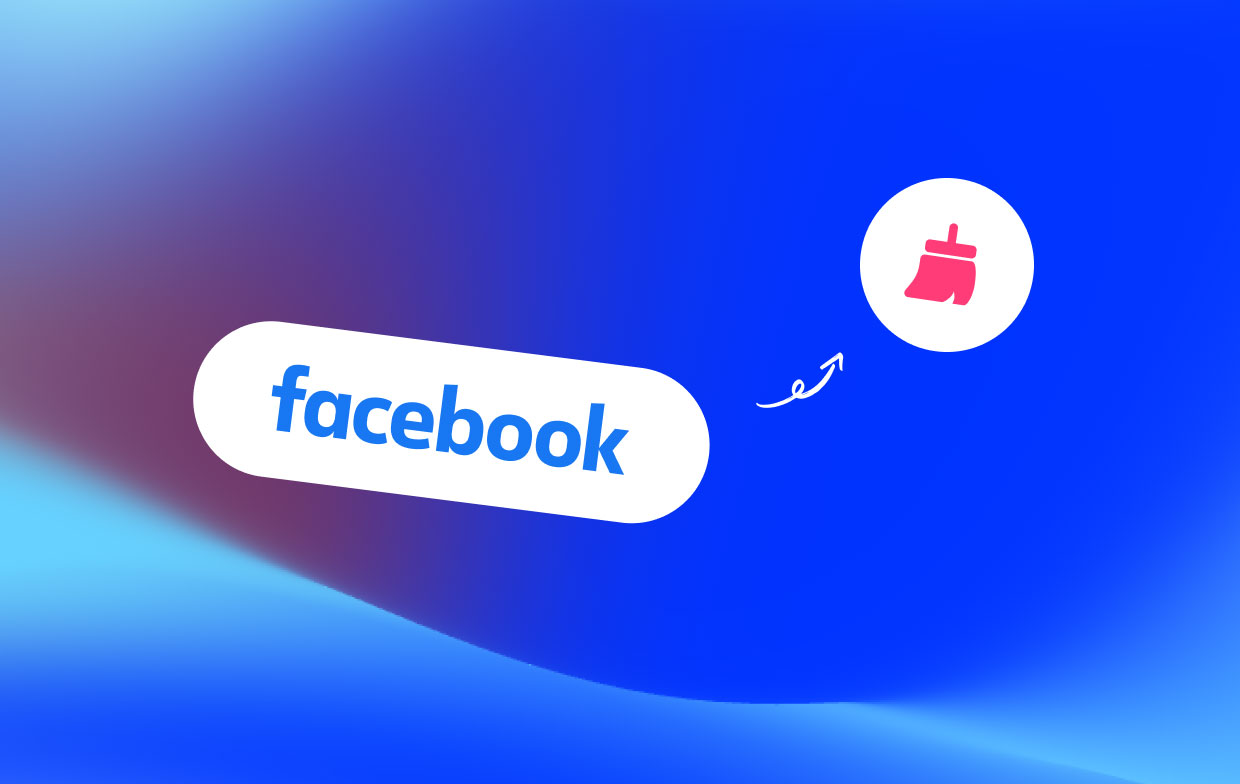
Вот почему вам необходимо знать, как очистить кеш Facebook на вашем устройстве. Не волнуйтесь, потому что это очень безопасно.
Возможность очистки кэша Facebook приведет к удалению только тех данных, которые хранятся на вашем устройстве. И когда вы удалите эти кеши Facebook на своем устройстве, помимо удаления ненужных данных, также будут удалены ваши данные для входа и другие файлы, которые временно хранятся на вашем устройстве.
И это не повлияет на ваши истории, личную информацию, сообщения, а также на ваши фотографии. Все данные, которые у вас есть на Facebook, будут в безопасности. И к тому времени, как вы закончите очистку кеша на своем Facebook, все, что вам нужно сделать, это войти в систему со своими учетными данными, и вы все равно сможете с удовольствием им пользоваться.
Часть 2. Как стереть кеш Facebook с моих телефонов Android или iOS
Теперь первое, что мы собираемся показать вам, как удалить кеш Facebook на своих телефонах Android и устройствах iOS, поскольку это наиболее часто используемые устройства для просмотра. социальные сети.
Как очистить кэш Facebook на устройствах iOS
Если вы используете iPhone или любое другое устройство iOS для просмотра Facebook, вот способ легко очистить кэш Facebook.
Способ №1. Использование вашего приложения Facebook
- На вашем устройстве iOS просто запустите приложение Facebook.
- Затем просто нажмите на значок из трех линий, расположенный в правом верхнем углу экрана вашего устройства.
- Прокрутите список вниз, найдите и нажмите кнопку «Настройки".
- Нажмите на кнопку "Настройки учетной записи" в меню настроек.
- Найдите и нажмите на «Браузер".
- Теперь выберите «Очистить данныеКнопка «. После этого все кэши Facebook, которые есть на вашем iPhone, будут полностью удалены.
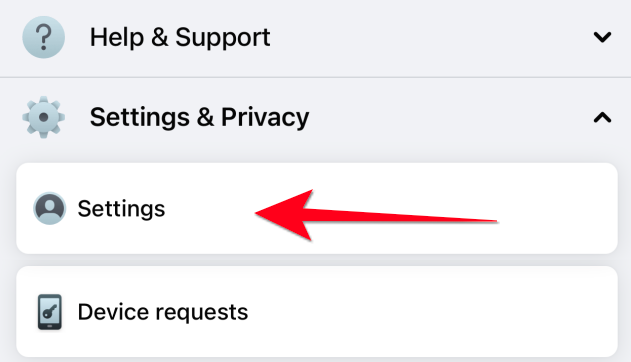
Способ №2. Удалите и переустановите приложение Facebook
Еще один способ легко очистить кеш Facebook на устройстве iOS — переустановить приложение. Вы можете выполнить следующие действия, чтобы быстро удалить и снова установить приложение Facebook:
- Запуск Настройки на вашем устройстве iOS.
- Выберите «Общие», а затем вы можете выбрать «Применение".
- Далее следует нажать на кнопку «Удалить приложение".
- А если вы хотите переустановить приложение Facebook на устройстве iOS, все, что вам нужно сделать, это открыть App Store, а затем установить его оттуда.
Как удалить кэш Facebook на телефонах Android
Обратите внимание, что для устройств Android на всех устройствах есть диспетчер приложений, который вы можете использовать для очистки кеша имеющихся у вас приложений. Это касается и вашего приложения Facebook. Как и в случае с устройствами iOS, кеш, создаваемый на вашем Android, может привести к некоторым проблемам, таким как занятие места для хранения и ваше устройство работает медленно. Итак, чтобы очистить кеш Facebook на вашем устройстве Android, выполните следующие простые шаги.
- Откройте меню «Настройки» на вашем Android-устройстве.
- А затем просто нажмите «Память".
- Затем нажмите "Другие приложения«. Вы перейдете на другой экран, где сможете просмотреть все установленные приложения. Просто найдите приложение Facebook и выберите его.
- Нажмите "Очистить кэш» на экране для очистки кэша Facebook.
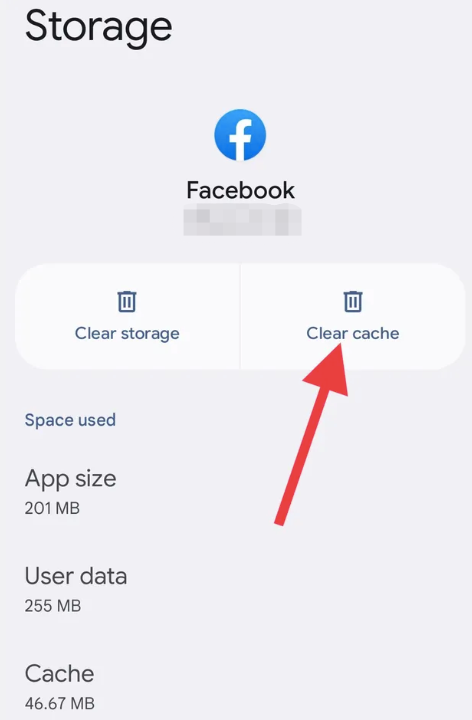
После очистки кэша Facebook на устройствах Android все ваши данные, связанные с приложением, будут загружены снова. И вам не о чем беспокоиться при этом, потому что это не приведет к удалению других данных на ваших телефонах Android.
Если вы хотите освободить место на вашем Android, вы можете повторить шаги, описанные выше, но вместо использования «Очистить кэш" вариант, вам следует выбрать "Очистить хранилище".
Часть 3. Легко удалить кэш Facebook из браузеров на Mac
А если вы используете компьютер Mac для просмотра приложения Facebook и хотите очистить кэш Facebook на своем Mac, у нас также есть идеальное решение для вас. И это с помощью iMyMac PowerMyMac инструмент.
PowerMyMac известен как один из лучших оптимизаторов Mac. Используя этот инструмент, вы сможете освободить место на своем Mac и избавиться от имеющихся у вас ненужных данных. Благодаря этому вы также можете использовать это, чтобы легко стереть кеш Facebook в браузере Mac.
PowerMyMac не только может очистить ваш кэш, но также может делать множество вещей, которые помогут вам с вашим Mac. Он может удалить ненужные файлы, дубликаты файлов и фотографии, удалить ненужные приложения, удалить большие и старые файлы и многое другое. В дополнение к этому, интерфейс этого инструмента очень прост в навигации и понимании.
Итак, чтобы вы знали, как очистить кеш Facebook в браузере вашего Mac с помощью PowerMyMac, ниже приведены шаги, которые вам следует выполнить.

- Запустите PowerMyMac: просто запустите PowerMyMac на своем Mac после его успешной установки.
- Выберите категорию конфиденциальности: Как только вы перейдете в главный интерфейс PowerMyMac, вы сможете увидеть несколько категорий в левой части экрана. Далее просто выберите «Конфиденциальность».
- Сканируйте свой браузер на Mac: Затем, Сканироватьданные просмотра, которые есть на вашем Mac. При этом обязательно закройте все браузеры, работающие на вашем Mac.
- Выберите браузер и очистите кеш.: после завершения сканирования вы сможете увидеть все браузеры, установленные на вашем Mac. Отсюда вы можете выбрать данные просмотра, которые вы можете видеть на своем экране, такие как история загруженных файлов, история загрузок, файлы cookie и история входа в систему. И такие браузеры, как Google Chrome, Firefox и Safari. Оттуда вы можете выбрать, какие данные вы хотите очистить в конкретном браузере.
- Полный процесс очистки: После того, как вы выбрали браузер и тип данных, которые хотите удалить, вы можете завершить процесс очистки. А затем нажмите на ЧИСТКА кнопку под экраном. И как только процесс завершится, вы увидите на экране сообщение: «Убрано Завершено».
Часть 4. Очистка кеша Facebook вручную в браузерах ПК
Теперь, если вы хотите знать, как вручную очистить кеш Facebook в браузерах на компьютере, ниже приведены шаги, которые вам также необходимо будет выполнить в зависимости от браузера, над которым вы работаете.
1. Очистите кеши Facebook в браузере Google Chrome.
- Откройте приложение Google Chrome на вашем ПК.
- Далее необходимо выбрать «Инструменты» в окне браузера.
- Нажмите кнопку "ВозможностиКнопка ".
- Выберите "Под капотом» и теперь вы можете выбрать «Очистить данные просмотра».
- После этого вы увидите раскрывающееся меню на экране, в котором вы можете выбрать опцию «Все".
- После этого нажмите на Удалить данные о просмотре веб-страниц и это очистит кеш Facebook.
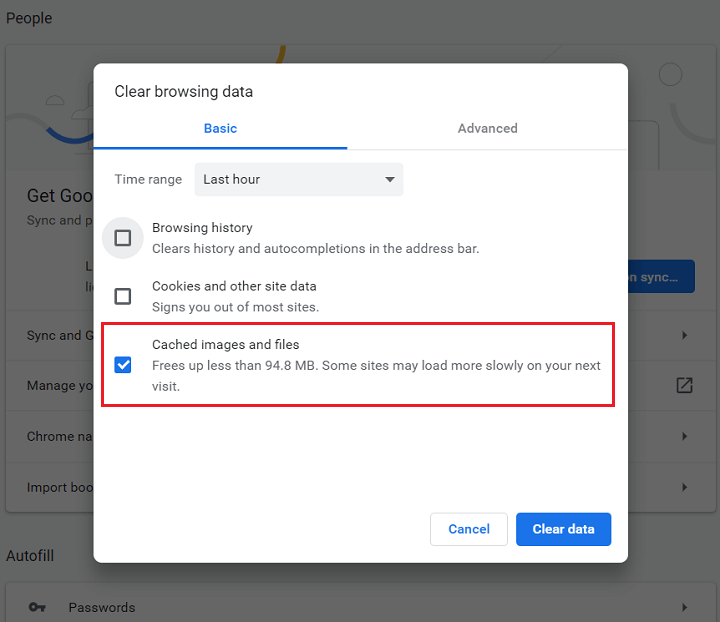
2. Удалите кэш Facebook и файлы cookie в Internet Explorer.
- То же самое, нажмите кнопку "ИнструментыЗначок «после открытия Internet Explorer на вашем компьютере.
- Нажмите на кнопку "Свойства обозревателя".
- А затем нажмите кнопку «просмотр историиКнопка ".
- Выбрать "Удалить".
- После этого вы можете снять флажок рядом с «Сохранить избранное".
- Тогда, нажмите на«Удалить», чтобы очистить весь кэш Facebook и файлы cookie.
3. Очистите кэш Facebook в браузере Firefox.
- Открыть Firefox
- На вашей клавиатуре, пожалуйста нажмите другой
- Затем нажмите «Инструменты» и выберите «Стереть недавнюю историю"
- Выберите«Диапазон времени для очистки» — «Все».
- После этого нажмите на стрелку рядом с надписью «Подробнее".
- И затем выберите "Кэш" и убедитесь, что вы сняли отметки с других опций.
- Последнее – нажать «Очистить сейчас", чтобы полностью очистить кэш Facebook в Firefox.
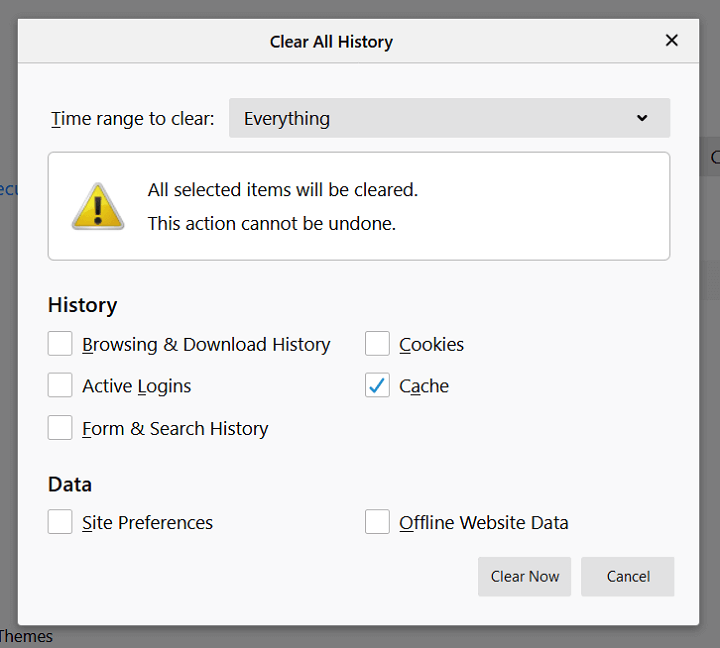
Когда вы очистите этот кэш или файлы cookie в своих браузерах, это также приведет к удалению других сайтов, которые вы посещали, поскольку это даст вам новый старт в использовании вашего браузера.
В то же время вы также можете повысить скорость работы при использовании веб-браузеров. И снова, когда вы очищаете кеш Facebook или другой кеш и файлы cookie в своем веб-браузере, это ничего не удалит из вашей системы.
Часть 5. Вывод
Возможность очистить кэш Facebook на любом из ваших устройств — это отличная помощь. Потому что это решит некоторые проблемы на вашем устройстве, такие как нехватка места для хранения, а также снижение производительности вашего устройства. И это не повлияет ни на какие ваши данные, поэтому вам не о чем беспокоиться.
Удаление кешей Facebook на вашем устройстве не только вернет вам место, которое вы потеряли из-за скопившихся данных, но также устранит те другие неисправности, которые возникают на вашем устройстве.
Если вы ищете идеальный способ очистите кеш социальных сетей, таких как YouTube в браузере вашего Mac, а затем убедитесь, что вы используете инструмент PowerMyMac. И если да, то мы заверяем вас, что вы сможете сделать это в кратчайшие сроки. Легко, эффективно и безопасно.



